
- লেখক John Day [email protected].
- Public 2024-01-30 07:56.
- সর্বশেষ পরিবর্তিত 2025-01-23 14:36.
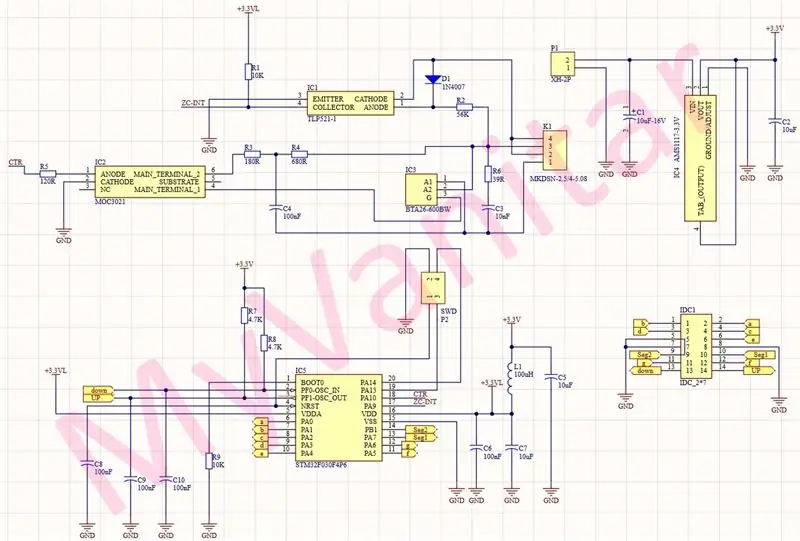
আপনার সিস্টেম থেকে বিজ্ঞপ্তি দিতে একটি বট প্রয়োজন? অথবা শুধু একটি বার্তা পাঠিয়ে কিছু করবেন? টেলিগ্রাম বট আপনার সমাধান! এই টিউটোরিয়ালে, আমি আমার বট তৈরির জন্য টেলিগ্রাম ওয়েব এবং বটফাদার ব্যবহার করব।
সরবরাহ:
1. NodeMCU2। মাইক্রো ইউএসবি কেবল 3 টেলিগ্রাম ওয়েব লিঙ্ক: https://web.telegram.org/4। ArduinoJson লাইব্রেরি (সংস্করণ 5.13.5) এখানে ডাউনলোড করুন: ArduinoJson লাইব্রেরি 5। সিটিবট লাইব্রেরি (সংস্করণ 1.4.1) এখানে ডাউনলোড করুন: সিটিবট লাইব্রেরি
ধাপ 1: একটি বট তৈরি করুন
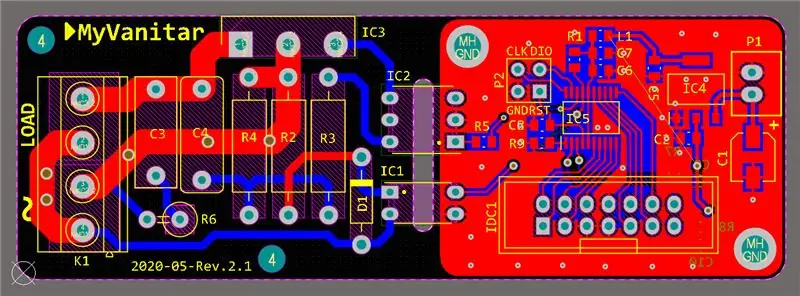
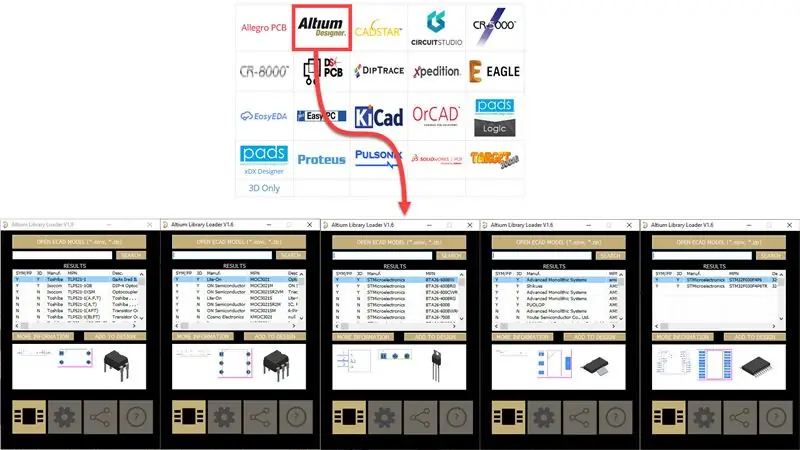

আমি ধরে নিচ্ছি আপনি সফলভাবে ওয়েব টেলিগ্রামে লগইন করেছেন। নীচের কয়েকটি ধাপ করুন এবং উপরের ছবিটি দেখুন। সার্চ বক্সে "বটফাদার" টাইপ করুন। 2. BotFather ব্যবহারকারী নির্বাচন করুন 3। স্ক্রিনের নীচে স্টার্ট বোতামটি আলতো চাপুন 4। টাইপ করুন "/newbot" এবং এটি পাঠান 5। আপনার বটের জন্য একটি নাম লিখুন (উদা Ar Ardhi NodeMCU Bot) 6। আপনার বটের জন্য একটি ব্যবহারকারীর নাম লিখুন (যেমন ardhi_nodemcu_bot) 7। টোকেনটি নোট করুন বা অনুলিপি করুন। কোডটিতে টোকেন ব্যবহার করা হবে। আপনার বটের লিঙ্কটি আলতো চাপুন (যেমন t.me/ardhi_nodemcu_bot)9। স্ক্রিনের নীচে স্টার্ট বোতামটি আলতো চাপুন
ধাপ 2: কোড এবং আপলোড
1. কোডটি এখান থেকে কপি করুন: স্কেচ 2। এটি Arduino IDE3 এ আটকান। SSID, পাসওয়ার্ড এবং আপনার 4 দিয়ে টোকেন পরিবর্তন করুন। NodeMCU5 এ মাইক্রো ইউএসবি কেবল প্লাগ করুন। আপনার কম্পিউটারে USB তারের প্লাগ করুন 6। আপলোড বাটনে ক্লিক করুন এবং এটি শেষ হওয়ার জন্য অপেক্ষা করুন
ধাপ 3: আপনার বটের সাথে কথা বলুন

এখন আপনার বট প্রস্তুত। যেকোন পাঠ্য পাঠানোর চেষ্টা করুন এবং আপনার বটের সাথে কথোপকথন উপভোগ করুন!
প্রস্তাবিত:
ESP32 ভিত্তিক টেলিগ্রাম বট: 7 ধাপ

ইএসপি 32 ভিত্তিক টেলিগ্রাম বট: টেলিগ্রাম সবই স্বাধীনতা এবং ওপেন সোর্স সম্পর্কে, এটি 2015 সালে নতুন টেলিগ্রাম বট এপিআই ঘোষণা করেছিল, যা তৃতীয় পক্ষকে ইএসপি 32 এর জন্য টেলিগ্রাম বট তৈরির অনুমতি দেয় যা মেসেজিং অ্যাপ্লিকেশনটিকে তাদের প্রধান যোগাযোগ ইন্টারফেস হিসাবে ব্যবহার করে। এর মানে আমরা
টেলিগ্রাম অ্যাপ ব্যবহার করে ESP8266 নিয়ন্ত্রণ করা: 7 টি ধাপ

টেলিগ্রাম অ্যাপ ব্যবহার করে ESP8266 নিয়ন্ত্রণ করা: আরে, কি হচ্ছে, বন্ধুরা! CETech থেকে এখানে আর্ক। আপনি কি কখনও একটি মেসেজিং অ্যাপের মাধ্যমে আপনার যন্ত্রপাতিগুলির সাথে চ্যাট করার কথা ভেবেছেন? অদ্ভুত লাগছে, ঠিক। কিন্তু আজ আমরা এর অনুরূপ একটি কাজ করতে যাচ্ছি। চিন্তা করবেন না আপনার মোবাইল ফোন কেনার দরকার নেই
হিটপাম্প ত্রুটি সনাক্তকরণ এবং এলার্ম ESP8266, ওপেনহাব, টেলিগ্রাম, ব্যাটারি চালিত MQTT: 5 টি ধাপ

হিটপাম্প ত্রুটি সনাক্তকরণ এবং এলার্ম ESP8266, ওপেনহাব, টেলিগ্রাম, ব্যাটারি চালিত MQTT: আমার হিটপাম্প এখন আমার ঘর এবং জল গরম করার জন্য এবং তারপর একটি ত্রুটি পায়। এই ত্রুটি সহজেই লক্ষ্য করা যায় না, যেহেতু কোন লাল আলো বা কিছু নেই, শুধুমাত্র একটি ছোট LCD স্ক্রিনে একটি ছোট 'P'। অতএব আমি ত্রুটি সনাক্ত করার জন্য এই ডিটেক্টর তৈরি করেছি এবং
Nodemcu (esp8266, রিলে, Ds18b20) সহ স্মার্ট হাউস টেলিগ্রাম বট: 8 টি ধাপ

Nodemcu (esp8266, Relay, Ds18b20) সহ স্মার্ট হাউস টেলিগ্রাম বট: এই টিউটোরিয়ালে আমি আপনাকে দেখাব কিভাবে এটি ব্যবহার করে টেলিগ্রাম বট এবং কন্ট্রোল হাউস তৈরি করতে হয়। এটা আমার জন্য প্রেরণা। চলুন
টেলিগ্রাম বট Esp8266-001 (Arduino UNO বা NodeMCU): 6 ধাপ

টেলিগ্রাম বট Esp8266-001 (Arduino UNO বা NodeMCU): হ্যালো! এই টিউটোরিয়ালে আমি দেখাব কিভাবে esp8266-001 এবং টেলিগ্রামের সাহায্যে আরডুইনো নিয়ন্ত্রণ করা যায়। এটি ইন্টারনেট অফ থিংস (আইওটি) এর জন্য দুর্দান্ত সুযোগ খুলে দেয়
